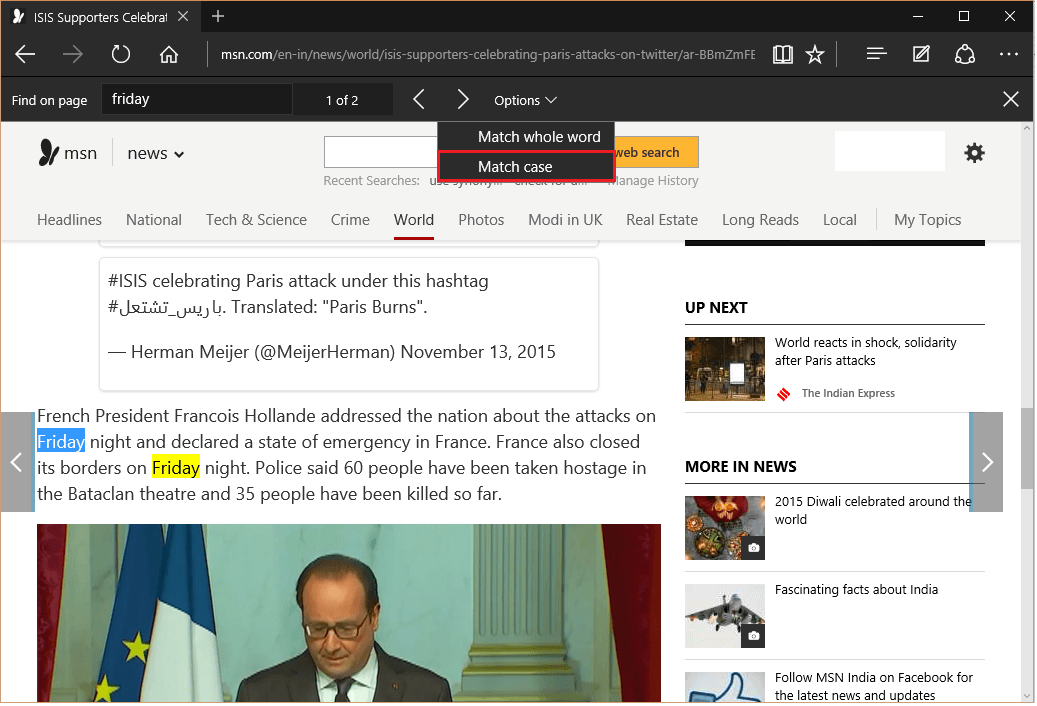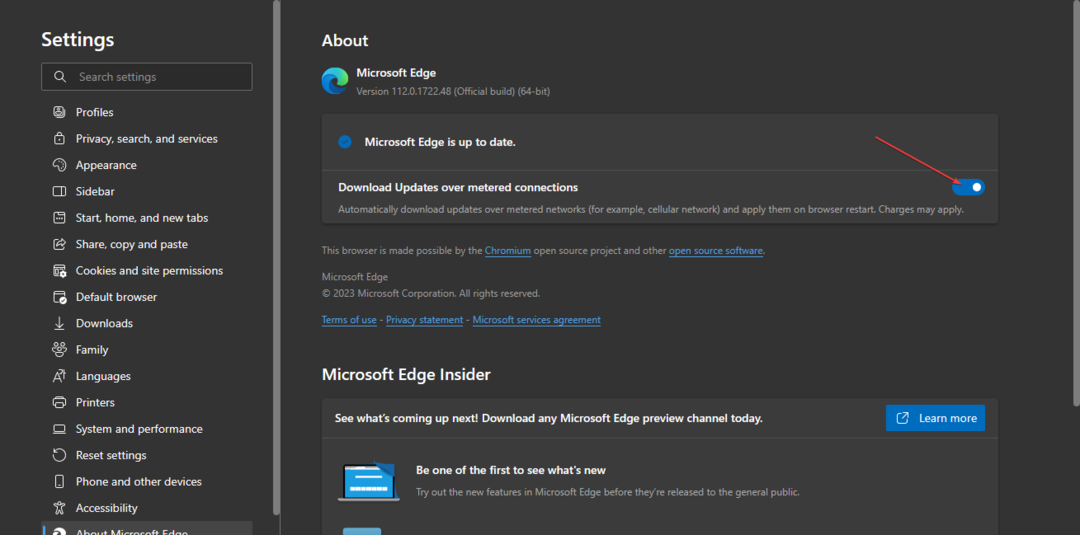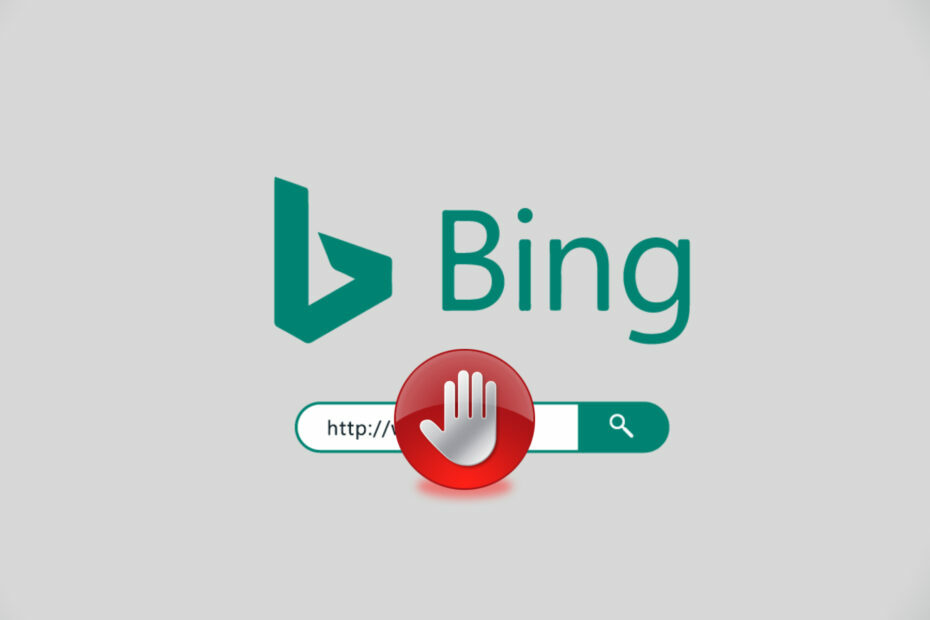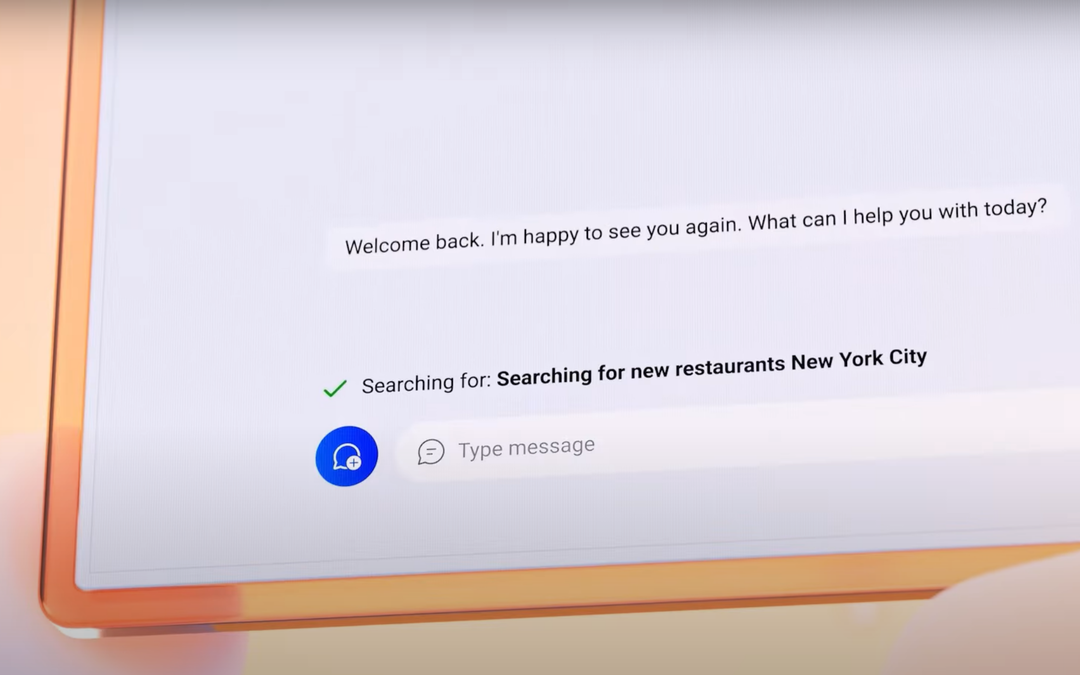Edge ვებ ბრაუზერი გთავაზობთ შესანიშნავს მახასიათებლები რომლის ინტენსიური გამოყენება შეიძლება. მისი ერთ-ერთი ცნობილი ატრიბუტი, "გვერდზე ძებნა" გამოიყენება ვებსაიტებზე იგივე ან მსგავსი ტექსტების ამოსაღებად. ამ ფუნქციის გამოყენებით, მონაცემების ეფექტურად განთავსება შეგვიძლია, თუ ვებ – გვერდის ზომა დიდია და შეიცავს ძალიან ბევრ ინფორმაციას.
ასევე წაიკითხეთ: -როგორ გამოვიყენოთ Edge Note Taking Feature Windows 10-ში
ამ სტატიაში ჩვენ გარკვეულ ნაბიჯებს გავითვალისწინებთ როგორ გამოვიყენოთ Find ფუნქცია Edge ვებ – ბრაუზერში Windows 10 – ში:
Ნაბიჯი 1:
დააჭირეთ ღილაკს "Edge", რათა გახსნათ "Edge" ვებ-ბრაუზერი Windows Taskbar- დან.
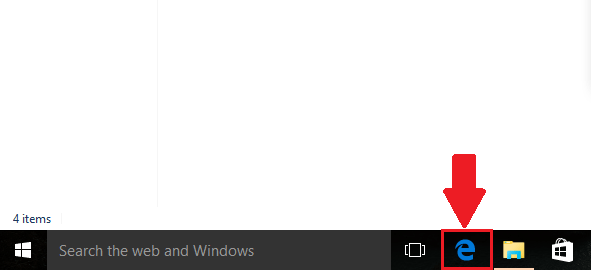
ნაბიჯი 2:
დააჭირეთ "…" (სხვა მოქმედებების) ხატულას.
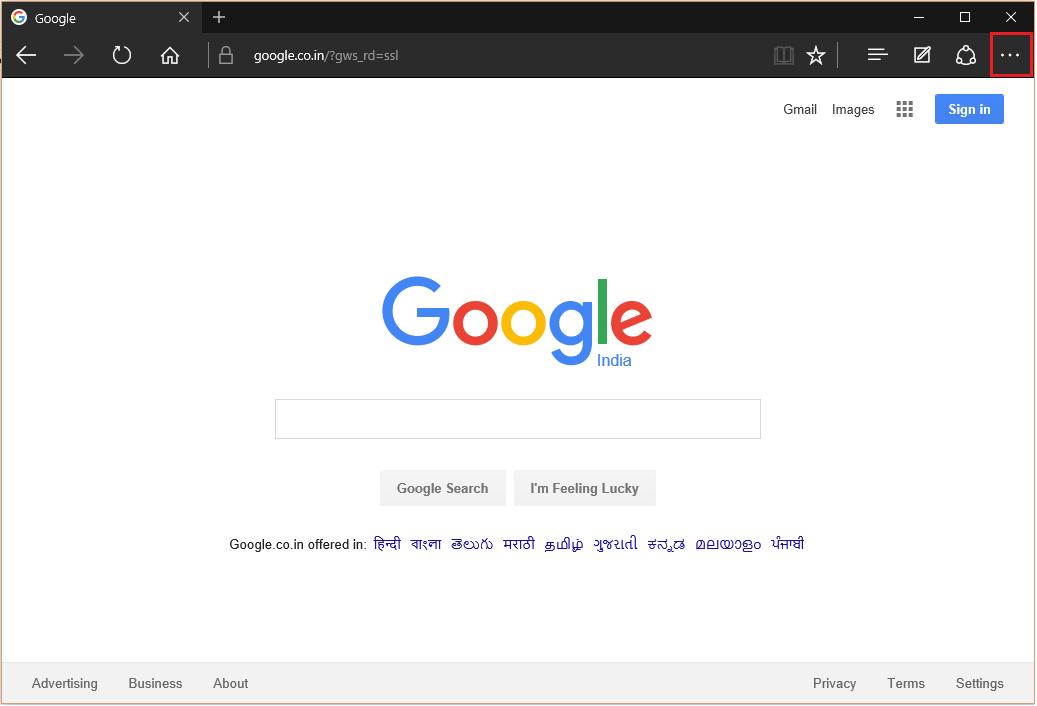
ნაბიჯი 3:
დააჭირეთ განყოფილებას "ძებნა გვერდზე".
შენიშვნა: ეს განყოფილება დაგეხმარებათ ვებგვერდებში ასოების, სიმბოლოების და სიტყვების პოვნაში.
დაჭერა Ctrl + F მყისიერად გახსნა იპოვეთ გვერდზე ძებნა ყუთი ბრაუზერში
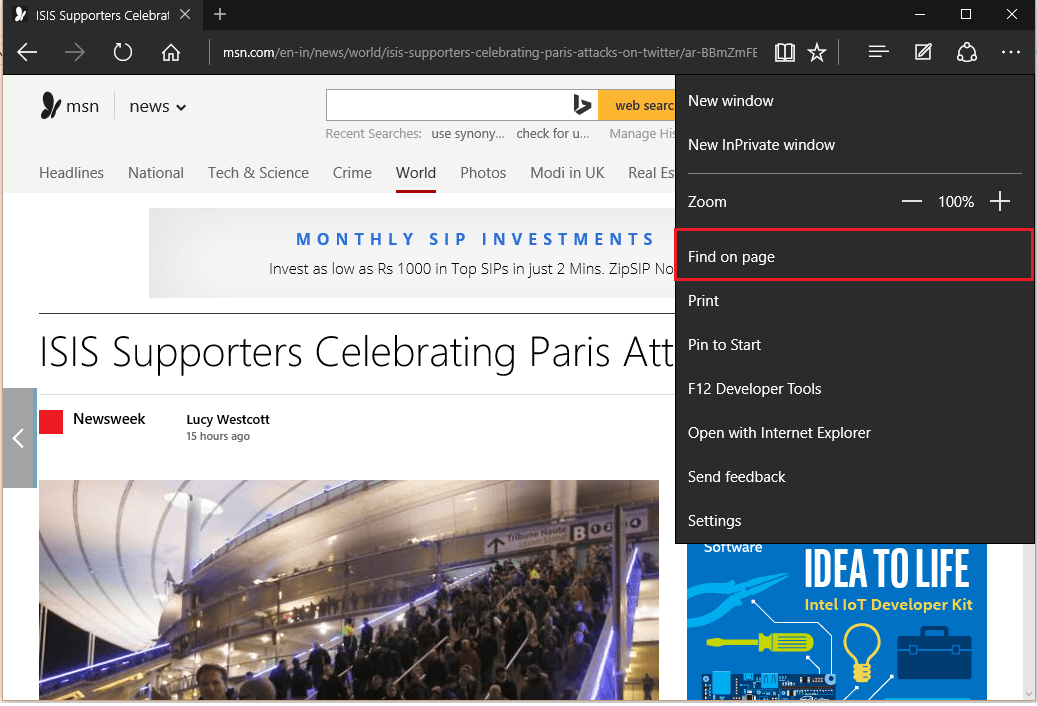
ნაბიჯი 4:
შეიყვანეთ ნებისმიერი სიტყვა მოცემული ვებ – გვერდზე ზუსტი მდებარეობის დასადგენად. მაგალითად, ჩვენ შევიტანეთ „პარასკევი“ და ვიპოვეთ მოცემული სიტყვის ადგილმდებარეობა.

შენიშვნა: პირველი შესატყვისი სიტყვა ნაჩვენებია ლურჯი ფერით, ხოლო სხვები - ყვითელი ფერის. იმავე სიტყვის შემდეგი პოზიციის არჩევისას, ფერის ფერი შეიცვალა ლურჯად და სხვებისთვის, ის შეიცვალა ყვითლად.
ნაბიჯი 5:
თუ თქვენი შეყვანილი ასოები გრძელი სიტყვის ნაწილებია, შეგიძლიათ გამოტოვოთ ეს ვარიანტი, თუ გსურთ აირჩიოთ ”მთლიანი სიტყვა” ”განყოფილებაში”. მარტივი სიტყვებით შეგიძლიათ დააკავშიროთ ზუსტი სიტყვა და არა ასოები, რომლებიც სხვა რომელიმე სიტყვის ნაწილია.
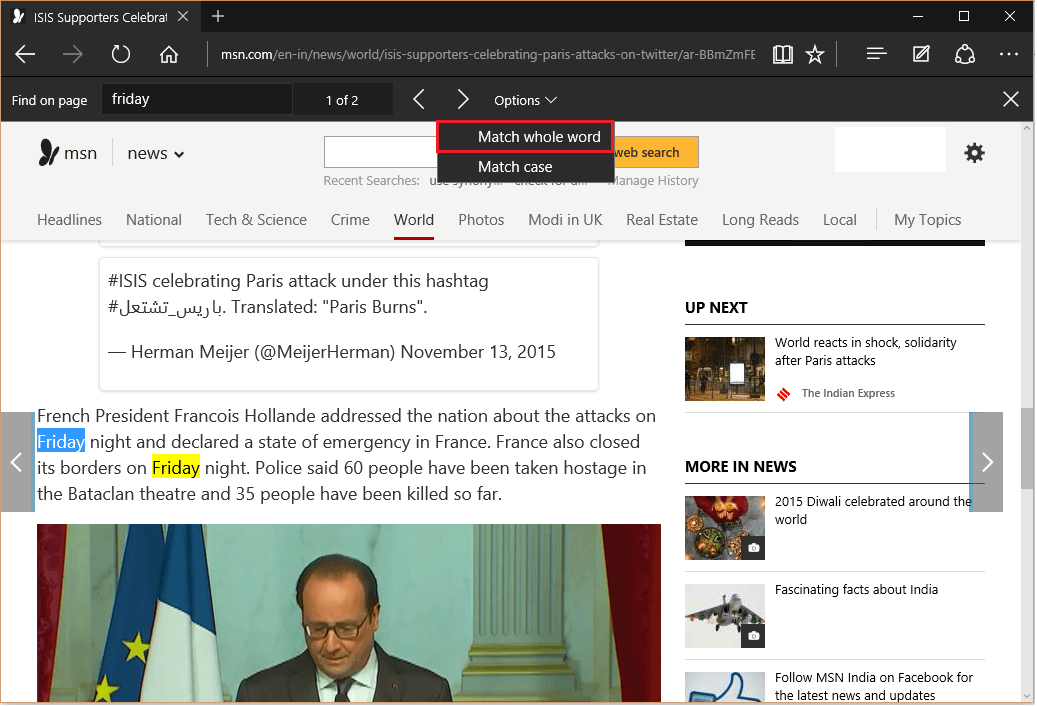
ნაბიჯი 6:
კიდევ ერთი ვარიანტი, რომელიც არის "შესატყვისი საქმე", გამოიყენება სიტყვების პოვნაში, რომლებიც ზუსტად იგივეა (მგრძნობიარეა ასოზე). ის ასევე გვხვდება განყოფილებაში "ვარიანტი".